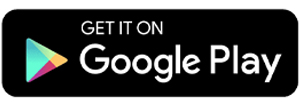5 Aplikasi Pembuka File RAR & ZIP Terbaik di Android
Mengompres atau mengekstrak file RAR dan di PC biasanya menggunakan software bernama WinRAR atau WinZip. Namun, kini mengekstrak dan mengompres file tersebut tidak hanya bisa dilakukan di PC, lho. Pasalnya, Anda juga bisa melakukannya di HP Android.
Nah, Jika Anda ingin mengekstrak file RAR dan ZIP di Android, Anda bisa memilih salah satu dari beberapa aplikasi terbaik berikut ini.
1. WinZip

Nama WinZip mungkin sudah tak asing, terutama bila Anda menggunakan PC dengan platform Windows. WinZip tool menyediakan fitur kompresi dan ekstraksi file dengan mudah, sama seperti versi PC-nya.
Hanya saja, tentu user interface dari aplikasi ini sangat sederhana. Aplikasi akan langsung terhubung dengan file manager ponsel, dan Anda tinggal memilih file mana saja yang ingin diekstrak ke ZIP.
Aplikasi ini menggunakan beberapa enkripsi untuk keamanan file-nya. Salah satunya adalah AES 256. Hanya saja, itu masuk ke fitur berbayar.
Fitur lain dari aplikasi ini adalah tersedianya akses langsung ke beberapa cloud drive seperti Google Drive dan Dropbox. Anda pun bisa menghubungkan aplikasi Android ini ke PC/laptop.
Hal yang saya sukai dari WinZip:
- Bisa ekstrak dan kompres file langsung dari file manager
- Antarmuka simpel dan mudah digunakan
- Terhubung langsung ke Google Drive, Dropbox, dll.
- Mendukung sinkronisasi file ke PC/laptop
Hal yang perlu diperhatikan di WinZip:
- Fitur keamanan lanjutan (AES 256) hanya tersedia di versi premium
2. RAR by RARLAB
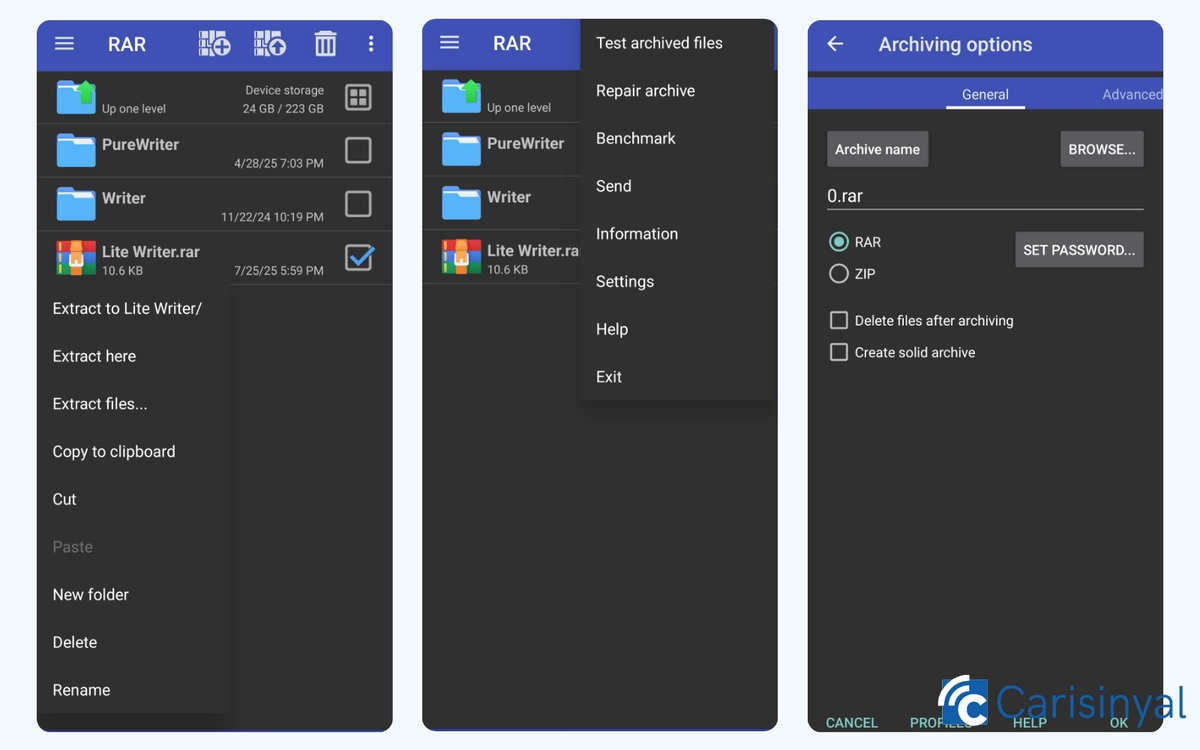
RAR dari developer RARLAB adalah aplikasi yang cukup lengkap, di mana Anda bisa membuat file dengan bentukan RAR atau ZIP. Bukan hanya membuat, namun Anda juga bisa membuka file dengan format RAR, ZIP, TAR, GZ, BZ2, XZ, 7z, ISO, ARJ.
Nah, yang lebih membahagiakan lagi, Anda tidak perlu khawatir dengan file RAR/ZIP yang rusak. Pasalnya, aplikasi ini juga mampu memperbaiki file RAR/ZIP yang rusak, lho.
Bahkan, Anda bisa menggunakan fitur “Test Archived Files” untuk memeriksa apakah file di dalamnya utuh, tidak korup, dan bisa diekstrak dengan benar atau tidak. Kalau ternyata file Anda rusak, gunakan saja fitur perbaikannya yang sudah saya sebutkan tadi.
Yang saya suka, RAR punya tema default dark yang mana sangat nyaman buat mata. Ini akan sangat membantu untuk Anda yang ingin mengatur banyak file sehingga harus menghabiskan waktu lama dalam aplikasinya.
Hal yang saya sukai dari RAR by RARLAB:
- Mendukung banyak format file kompresi
- Bisa memperbaiki file RAR/ZIP yang rusak
- Ada fitur “Test Archived Files” untuk cek file korup
- Default tema dark yang nyaman di mata
- Antarmuka ringan dan efisien
Hal yang perlu diperhatikan di RAR by RARLAB:
- Beberapa fitur lanjutan bisa muncul iklan jika digunakan di versi gratis
3. ZArchiver
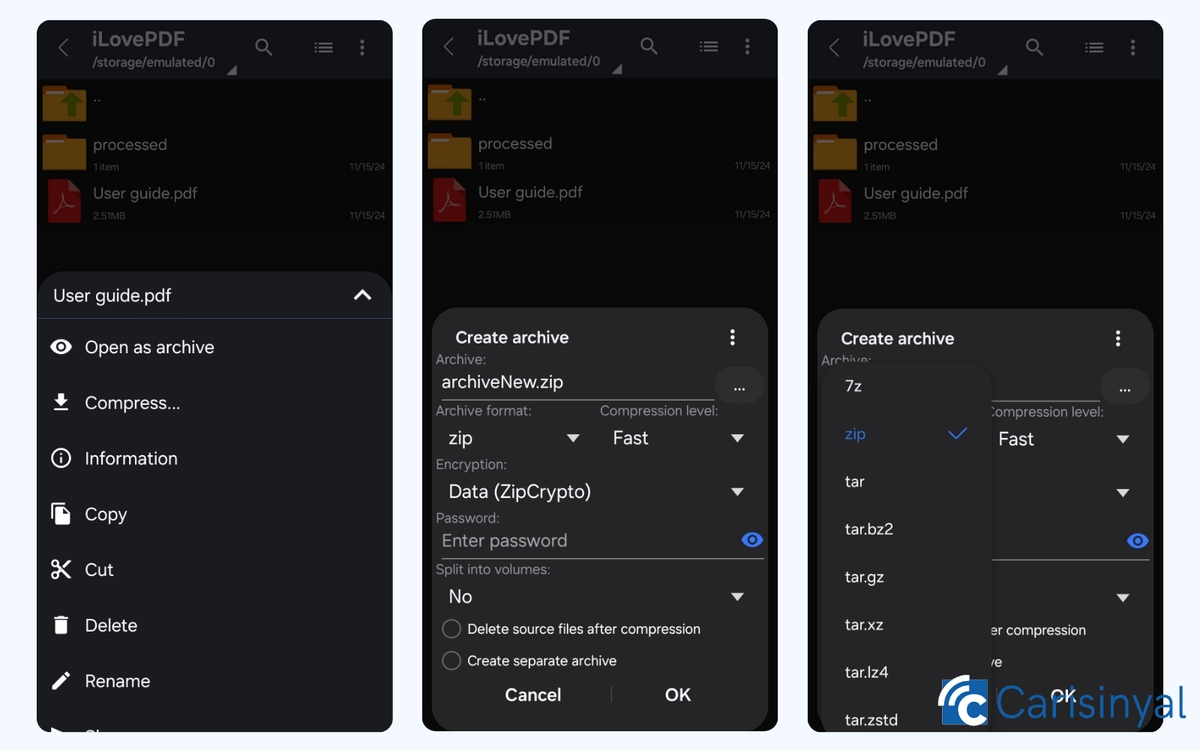
Jika Anda membutuhkan aplikasi RAR yang lengkap, maka Anda bisa jadikan ZArchiver sebagai salah satu alternatif.
Dengan aplikasi ini, Anda bisa membuat file dengan bentukan format 7z (7zip), ZIP, BZIP2 (bz2), GZIP (gz), XZ, dan TAR. Anda juga bisa mengatur level kompresinya dari tanpa kompresi, tercepat, cepat, normal, maksimum, atau ultra.
Aplikasi ini juga mendukung fitur Preview. Dengan fitur ini, Anda dapat melihat isi file tanpa harus mengekstrak semuanya. Fitur ini akan sangat membantu saat Anda hanya butuh membuka satu atau beberapa file dalam arsip yang besar.
Tapi keunikan ZArchiver bukan di situ. Aplikasi ini ternyata mendukung Unicode UTF-8/UTF-16 untuk nama file. Artinya, Anda bisa memberi nama file dengan huruf atau simbol dari bahasa selain Inggris, seperti huruf Jepang, Arab, Cina, atau simbol-simbol khusus. Dengan Unicode ini, file-file tersebut tetap bisa dibaca dan digunakan dengan benar.
Hal yang saya sukai dari ZArchiver:
- Bisa atur level kompresi sesuai kebutuhan
- Fitur Preview isi file tanpa perlu ekstrak semua
- Mendukung Unicode UTF-8/UTF-16 untuk nama file multibahasa
- Ringan dan bisa dipakai offline
Hal yang perlu diperhatikan di ZArchiver:
- Tak mendukung file RAR
4. AZIP Master
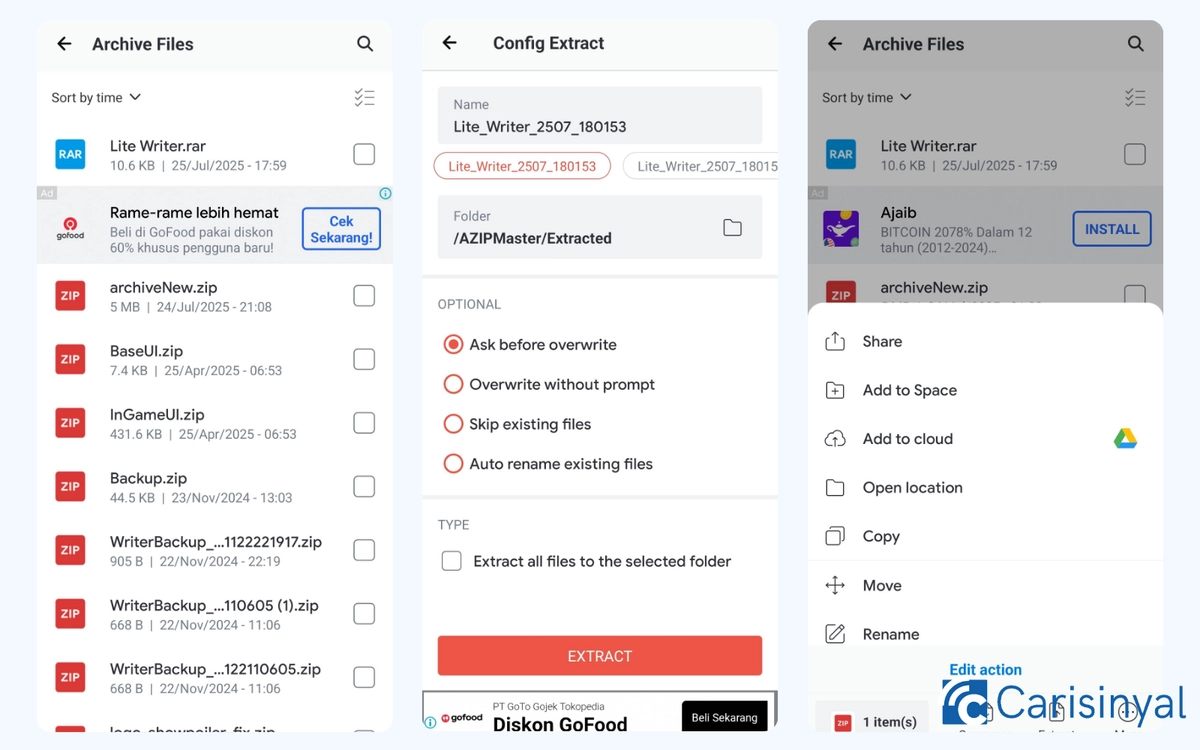
AZIP Master dapat mengekstrak dan mengompres file ke berbagai format, yakni ZIP, RAR, dan 7z. Tapi, kecepatan pengompresan atau pengekstrakan file bergantung pada kualitas file yang Anda pilih.
Aplikasinya juga memungkinkan Anda untuk mengirim file dengan menggunakan WiFi atau hotspot. Sayangnya, khusus file transfer di versi gratis ini dibatasi, yakni hanya sebanyak dua kali per hari.
Tidak sampai di situ saja, aplikasi AZIP Master Extractor ini menyajikan fitur My Workspace. Dengan fitur ini, Anda dapat menyimpan banyak file yang nantinya bisa Anda ekstrak atau kompres kapan saja. Kelebihan lain dari aplikasi ini adalah ukurannya yang kecil, yakni hanya sebesar 12 MB.
Sayangnya, aplikasi ini termasuk yang punya cukup banyak iklan di dalamnya. Saat mencobanya saja saya harus berhadapan dengan iklan yang muncul saat mencoba satu fitur ke fitur lainnya.
Hal yang saya sukai dari AZIP Master:
- Mendukung format ZIP, RAR, dan 7z
- Fitur WiFi/hotspot file transfer (meskipun terbatas di versi gratis)
- Fitur “My Workspace” untuk mengelola file lebih praktis
- Ukuran aplikasi ringan, hanya 12 MB
Hal yang perlu diperhatikan di AZIP Master:
- Banyak iklan di versi gratis
- Transfer file gratis dibatasi dua kali per hari
- Kecepatan proses tergantung kualitas file
5. 7Zipper
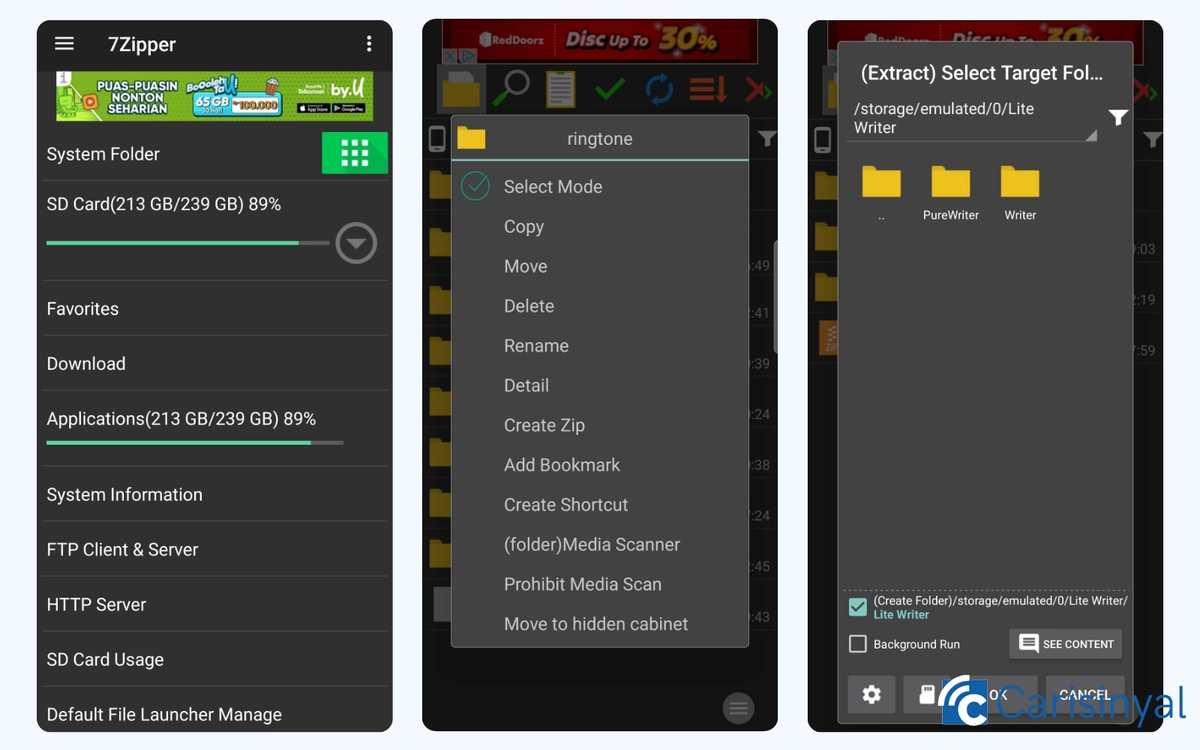
Selain ada versi 7Zipper 2.0, ada juga versi lamanya dengan nama 7Zipper tanpa embel-embel 2.0-nya. Perbedaan antara kedua aplikasi ini adalah pada fiturnya. Di aplikasi 7Zipper ini, Anda tidak bisa mengatur file secara langsung. Ya, di aplikasi ini fungsinya hanya bisa melakukan archive dan extract.
Selain itu, 7Zipper juga mendukung ekstraksi file berupa ZIP, ALZ, EGG, TAR, TAR.GZ, TAR.BZ2, GZ, BZ2, RAR, JAR, 7z, dan IZH. Sedangkan untuk archive-nya bisa dilakukan dengan format file ZIP, 7zip, dan JAR.
Keunikan 7Zipper juga hadir di antarmukanya. Kalau kebanyakan aplikasi sejenis langsung menampilkan berbagai file dari penyimpanan lokal, aplikasi ini juga langsung menyediakan alat bantu untuk mengelola file, folder, aplikasi, serta jaringan FTP dan HTTP. Fungsinya lebih ke manajemen file, bukan aplikasi yang fokus pada archive atau extractor saja.
Hal yang saya sukai dari 7Zipper:
- Mendukung banyak format ekstraksi, termasuk ALZ, EGG, dan IZH
- Bisa membuat arsip dalam format ZIP, 7z, dan JAR
- Ada tool manajemen file, folder, dan jaringan FTP/HTTP
- Cocok buat Anda yang juga butuh fungsi file manager
Hal yang perlu diperhatikan di 7Zipper:
- Tampilan agak jadul dibanding aplikasi kompresi modern
- Tidak ada fitur pengaturan file langsung seperti di versi 2.0
- Fokus utama bukan pada kompresi/arsip, tapi file managing secara umum
Kini Anda tidak perlu repot membuka laptop atau PC untuk mengompres dan mengekstrak file berformat RAR/ZIP. Anda hanya butuh salah satu dari aplikasi-aplikasi terbaik di atas.